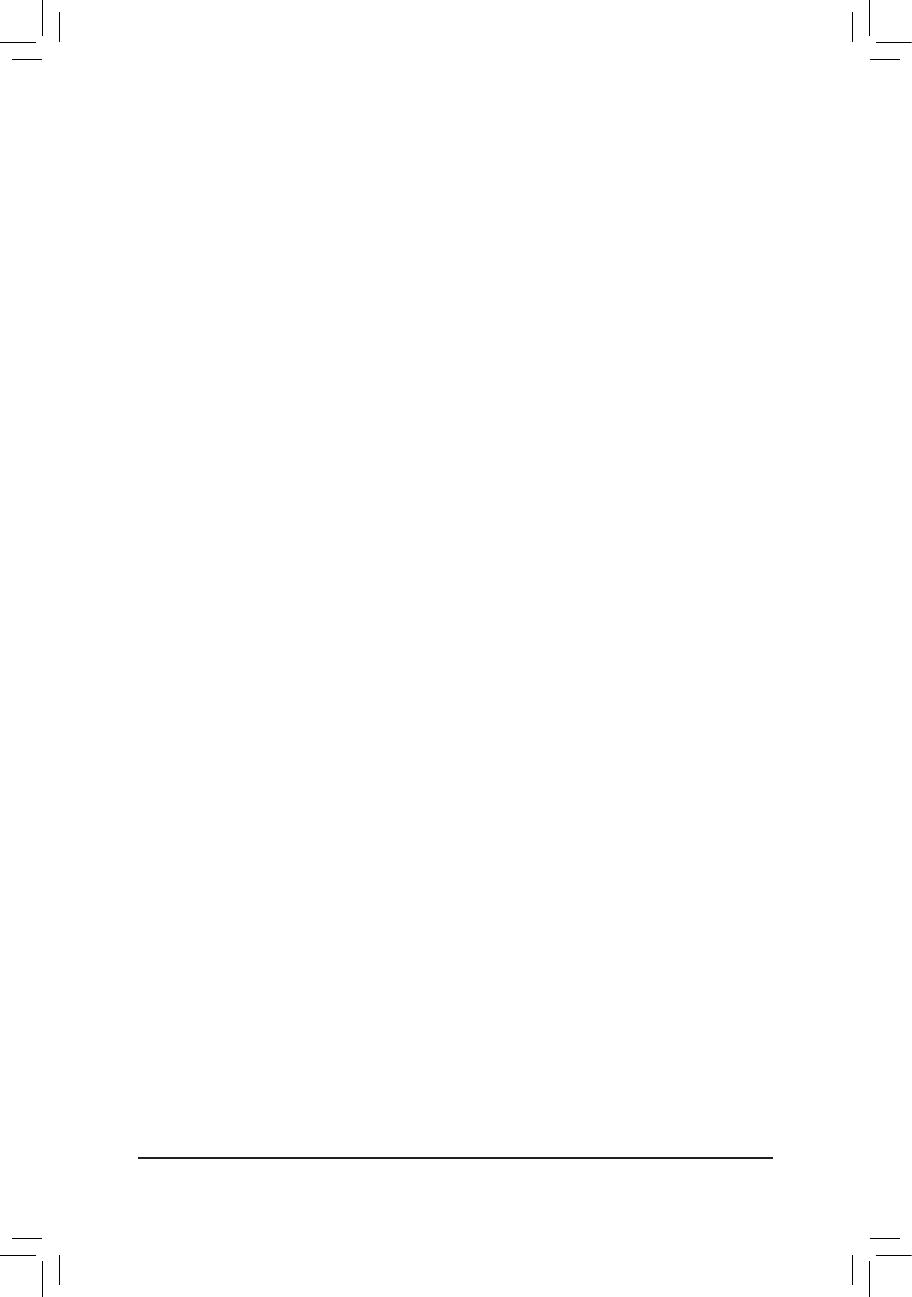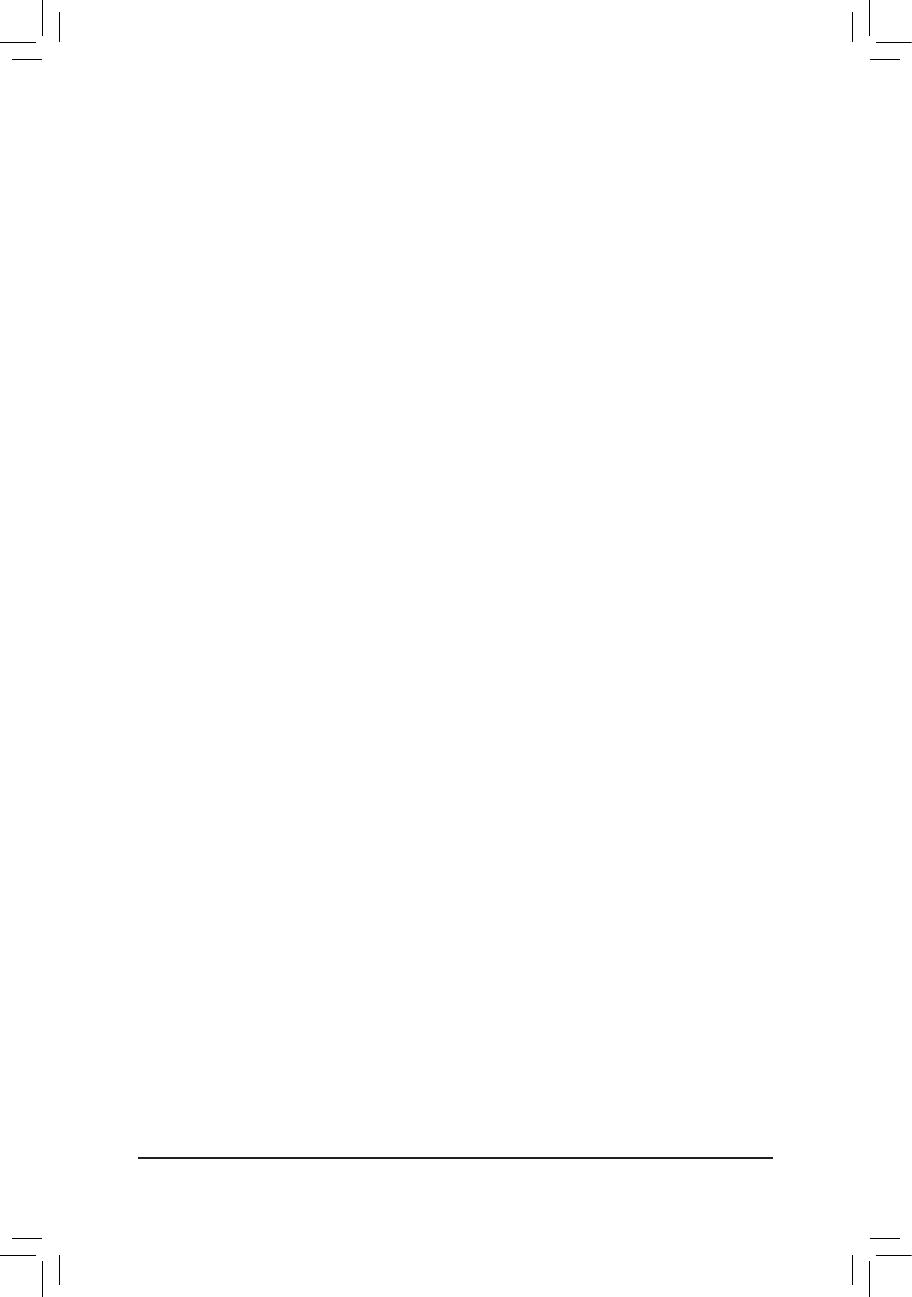
- 5 -
第三章 驱动程序安装 ............................................................................................63
3-1 芯片组驱动程序 ........................................................................................... 63
3-2 软件应用程序 ................................................................................................ 64
3-3 技术支持(说明) ............................................................................................. 64
3-4 与技嘉联系 .................................................................................................... 65
3-5 系统信息 ........................................................................................................ 65
3-6 Download Center (下载中心) ......................................................................... 66
3-7 New Program (新程序) ................................................................................... 66
第四章 独特功能介绍 ............................................................................................67
4-1 Xpress Recovery2 (一键还原2)介绍 ............................................................. 67
4-2 BIOS更新方法介绍 ....................................................................................... 70
4-2-1 如何使用Q-Flash (BIOS 快速刷新)更新BIOS .................................................70
4-2-2 如何使用@BIOS (BIOS 在线更新)更新BIOS ..................................................73
4-3 EasyTune 6介绍 .............................................................................................. 74
4-4 Q-Share (极速共享)介绍 ............................................................................... 75
4-5 eXtreme Hard Drive (X.H.D)介绍 .................................................................... 76
4-6 Auto Green介绍 ............................................................................................... 77
4-7 Intel Rapid Start技术介绍 ............................................................................... 78
4-8 Intel Smart Connect Technology介绍 .............................................................. 80
4-9 Intel Smart Response介绍 ............................................................................... 82
第五章 附录 ..............................................................................................................85
5-1 如何构建Serial ATA硬盘 ............................................................................... 85
5-1-1 设定Intel Z77 SATA控制器模式 .........................................................................85
5-1-2 设定Marvell 88SE9172 SATA控制器模式 ..........................................................93
5-1-3 安装SATA RAID/AHCI驱动程序及操作系统....................................................99
5-2 Qualcomm Atheros Killer Network Manager .................................................. 105
5-3 音频输入/输出设定介绍 ........................................................................... 107
5-3-1 2 / 5.1 声道介绍 .................................................................................................107
5-3-2 Creative软件套件 ...............................................................................................107
5-3-3 S/PDIF输出设定 ................................................................................................111
5-3-4 录音设备设定 ...................................................................................................112
5-3-5 录音机使用介绍 ...............................................................................................114
5-4 疑难排解 ...................................................................................................... 115
5-4-1 问题集 ................................................................................................................115
5-4-2 故障排除 ............................................................................................................116
5-5 除错灯号代码说明 ..................................................................................... 118
5-6 管理声明 ...................................................................................................... 122